آیا می خواهید سایت وردپرس خود را به دامنه جدید منتقل کنید؟ تغییر نام دامنه وب سایت شما می تواند به طور قابل توجهی بر رتبه بندی SEO شما تأثیر بگذارد و این فرایندی است که باید با دقت انجام شود.
گرچه نمی توانید هنگام انتقال وب سایت خود به دامنه جدیدی از نوسانات موقت SEO جلوگیری کنید ، اما قطعاً می توانید تأثیر را به حداقل برسانید و به سرعت بازدید و رتبه بندی جستجو خود را بازیابی کنید.
در این راهنما ، روش صحیح انتقال WordPress به دامنه جدید بدون از دست دادن SEO را به شما نشان خواهیم داد.
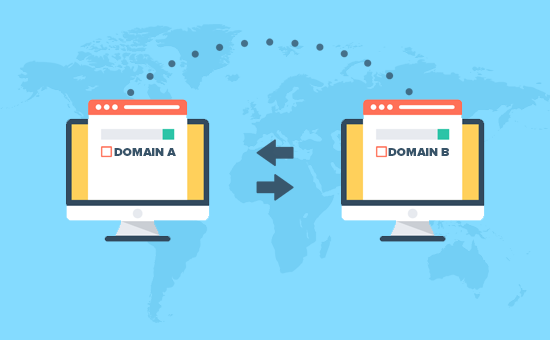
در اینجا فرآیند 5 مرحله ای است که ما برای کمک به شما در انتقال سایت وردپرس خود به یک نام دامنه جدید ، به شما خواهیم گفت:
- یک بسته Duplicator از سایت وردپرس خود ایجاد کنید
- برای نام دامنه جدید پایگاه داده ایجاد کنید
- قفل وردپرس را در دامنه جدید باز کنید
- تنظیم مجدد هدایت های 301 دائمی
- در مورد تغییر به Google اطلاع دهید
قبل از شروع h4>
قبل از شروع ، می خواهیم به مواردی تأکید کنیم.
با تغییر تنظیمات Google و سایر موتورهای جستجو ، روند تغییر به دامنه جدید موقتاً بر رتبه بندی موتور جستجوی شما تأثیر می گذارد.
بله ، این موقتاً همچنین بر ترافیک جستجوی شما تأثیر می گذارد. لطفاً به خاطر داشته باشید که این امری طبیعی است و برای همه وب سایت هایی که به دامنه جدیدی روی می آورند اتفاق می افتد.
با این وجود ، می توانید با دنبال کردن این راهنما ، تأثیر SEO را به طور چشمگیری کاهش دهید. ما روش صحیح انتقال سایت وردپرس خود را به یک نام دامنه جدید ، تنظیم 301 تغییر مسیر مناسب و اطلاع رسانی به موتورهای جستجو به شما نشان خواهیم داد.
لطفا توجه داشته باشید که این راهنما برای انتقال سایت وردپرس به یک میزبان وب جدید . این برای تغییر نام دامنه است. بله ، در حالی که روند مشابه است ، موارد اضافی نیز در این روند دخیل هستند.
پیش مراحل h4>
در این راهنما ، فرض می کنیم که شما سایت سایت وردپرس خود را در oldsite.com تنظیم کرده اید و سعی دارید آن را به newsite.com منتقل کنید.
همچنین فرض می کنیم که شما قبلاً دارای یک میزبانی وب هستید > حساب ، و شما با صفحه کنترل میزبانی وب خود آشنا هستید.
همچنین باید بدانید نحوه استفاده از FTP .
اگر حساب میزبانی وب ندارید ، توصیه می کنیم از Bluehost (برای سایت های کوچک + دارای دامنه رایگان است) یا موتور WP (برای سایت های بزرگ عالی است).
هنگامی که حساب میزبانی وب و نام دامنه جدید خود را دارید ، آماده شروع این روند هستید.
مرحله 1: ایجاد یک بسته Duplicator از سایت وردپرس خود h4>
اولین کاری که باید انجام دهید ایجاد پشتیبان کامل از سایت وردپرس خود است. در حالی که افزونه های پشتیبان گیری از وردپرس موجود ، موردی که در این مرحله نشان خواهیم داد هم پشتیبان گیری و هم مهاجرت را انجام می دهد.
این Duplicator است و یک افزونه کاملاً رایگان است.
بیایید با نصب و فعال سازی Duplicator شروع کنیم پلاگین روی نام دامنه قدیمی شما. برای جزئیات بیشتر ، به راهنمای گام به گام ما در نحوه نصب افزونه وردپرس .
پس از فعال شدن ، این افزونه یک مورد از منوی Duplicator را در سرپرست وردپرس شما اضافه می کند. برای ایجاد یک بسته جدید باید روی منوی Duplicator کلیک کنید و سپس روی دکمه ایجاد کلیک کنید.
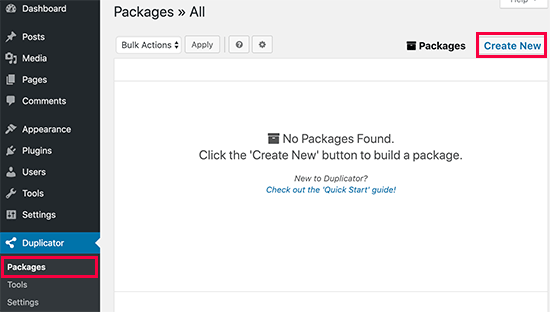
بعد از آن از شما خواسته می شود برای ادامه روی دکمه Next کلیک کنید.
اکنون Duplicator جادوگر duplicator وب سایت را اجرا می کند. ابتدا برخی آزمایشات را انجام می دهد تا ببیند آیا همه چیز مرتب است. اگر همه موارد با عنوان “خوب” علامت گذاری شده اند ، سپس بر روی دکمه “ساخت” کلیک کنید.
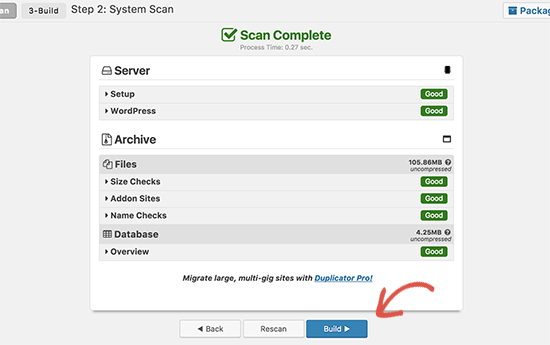
اکنون این افزونه شروع به ایجاد یک بسته تکثیر از سایت وردپرس شما می کند. این روند ممکن است بسته به اندازه وب سایت شما چند دقیقه طول بکشد.
پس از اتمام ، گزینه های بارگیری برای Installer و بسته بایگانی را مشاهده خواهید کرد. برای بارگیری هر دو پرونده در رایانه خود ، باید روی پیوند “بارگیری یک کلیک” کلیک کنید.
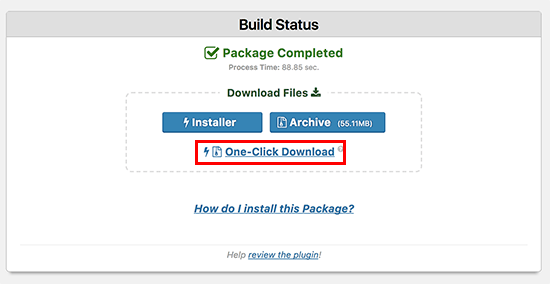
پرونده بایگانی یک نسخه کامل از وب سایت شماست و به شما این امکان را می دهد وردپرس را به یک نام دامنه دیگر منتقل کنید. اسکریپت نصب با باز کردن بسته بندی بایگانی ، انتقال را خودکار و اجرا می کند.
مرحله 2. یک پایگاه داده برای نام دامنه جدید ایجاد کنید h4>
قبل از انتقال ، به یک پایگاه داده برای باز کردن بسته بندی وردپرس روی نام دامنه جدید خود نیاز دارید.
اگر قبلاً یک پایگاه داده ایجاد کرده اید ، می توانید از این مرحله صرف نظر کنید.
برای ایجاد یک پایگاه داده ، باید از داشبورد cPanel حساب میزبانی خود بازدید کنید ، به بخش “پایگاه داده” بروید و سپس روی نماد “پایگاه داده MySQL” کلیک کنید.
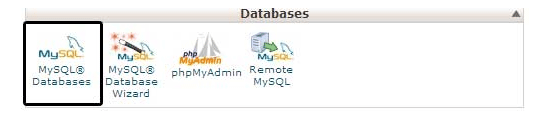
در صفحه بعدی ، فیلدی را برای ایجاد یک پایگاه داده جدید مشاهده خواهید کرد. به سادگی یک نام برای پایگاه داده خود ارائه دهید و بر روی دکمه “ایجاد پایگاه داده” کلیک کنید.
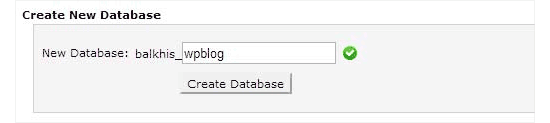
cPanel اکنون یک پایگاه داده جدید برای شما ایجاد می کند. پس از آن ، باید به بخش MySQL Users بروید.
در مرحله بعد ، یک نام کاربری و رمز عبور برای کاربر جدید خود ایجاد کنید و روی دکمه “ایجاد کاربر” کلیک کنید.
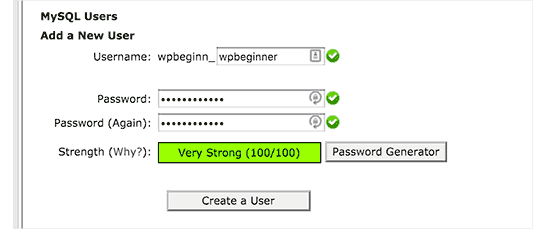
کاربر جدیدی که به تازگی ایجاد کرده اید ، هنوز اجازه کار در پایگاه داده را ندارد. اجازه دهید آن را تغییر دهیم.
به بخش “افزودن کاربر به پایگاه داده” بروید. به سادگی کاربر پایگاه داده ای را که ایجاد کرده اید از منوی کشویی کنار قسمت “کاربر” انتخاب کنید ، سپس پایگاه داده را انتخاب کنید و روی دکمه افزودن کلیک کنید.
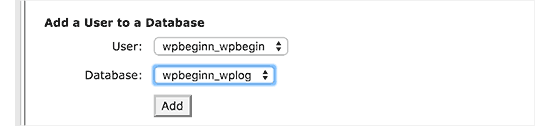
پایگاه داده شما اکنون آماده استفاده برای انتقال وردپرس به نام دامنه جدید است. مطمئن شوید که نام پایگاه داده ، نام کاربری و رمز ورود را یادداشت کنید. در مرحله بعدی به این اطلاعات نیاز خواهید داشت.
مرحله 3. باز کردن بسته بندی وردپرس در نام دامنه جدید h4>
اکنون باید پرونده های Duplicator را که قبلاً بارگیری کرده اید در نام دامنه جدید خود بارگذاری کنید.
ابتدا به نام دامنه خود متصل شوید با استفاده از سرویس گیرنده FTP . پس از اتصال ، مطمئن شوید که پوشه اصلی وب سایت شما کاملاً خالی است.
پس از آن ، می توانید بایگانی و پرونده های نصب را در پوشه اصلی بارگذاری کنید.
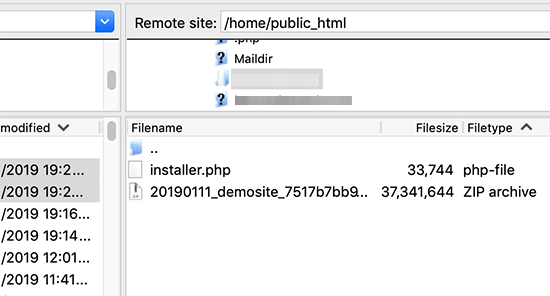
پس از بارگذاری هر دو پرونده ، اکنون آماده بسته بندی وردپرس هستید.
یک برگه مرورگر جدید باز کنید و به URL زیر بروید:
http://example.com/installer.php
فراموش نکنید که example.com را با نام دامنه جدید خود جایگزین کنید. با این کار جادوگر مهاجرت Duplicator راه اندازی می شود.
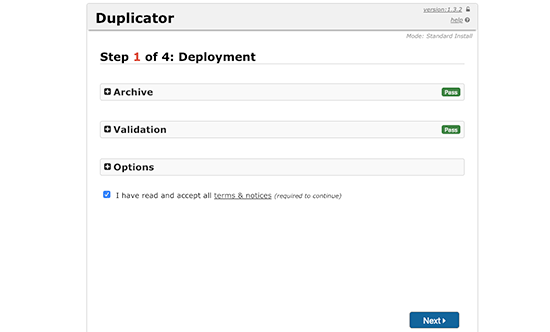
نصب کننده به دنبال پرونده بایگانی می گردد. شما باید کادر تأیید شرایط و ضوابط را علامت بزنید و برای ادامه روی دکمه بعدی کلیک کنید.
اکنون ، نصب کننده از شما می خواهد که اطلاعات پایگاه داده وردپرس خود را وارد کنید.
میزبان شما احتمالاً localhost خواهد بود. پس از آن ، در مرحله قبل جزئیات پایگاه داده ای را که برای نام دامنه جدید خود ایجاد کرده اید وارد می کنید.
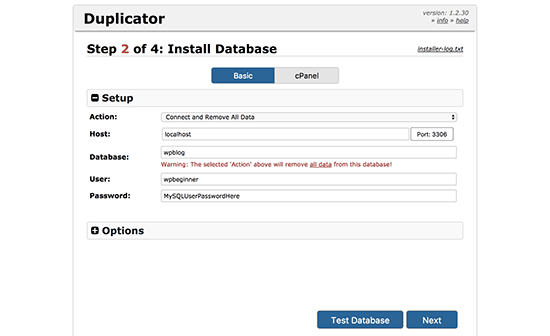
پس از اتمام ، برای ادامه بر روی دکمه بعدی کلیک کنید.
Duplicator اکنون پشتیبان پایگاه داده WordPress شما را از بایگانی در پایگاه داده جدید شما باز می کند.
در مرحله بعدی ، از شما می خواهد URL یا مسیر سایت را به روز کنید. از آنجا که URL نام دامنه جدید شما و مسیر آن را به طور خودکار شناسایی می کند ، نیازی به تغییر چیزی نیست.
اگر اینگونه نیست ، می توانید URL را به نام دامنه جدید خود تغییر دهید. بعد از آن ، برای ادامه روی دکمه بعدی کلیک کنید.
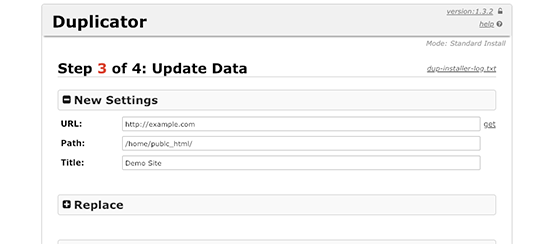
Duplicator اکنون انتقال را به پایان می رساند.
برای ورود به قسمت مدیریت وردپرس وب سایت خود با نام دامنه جدید ، می توانید بر روی دکمه “ورود مدیر” کلیک کنید.
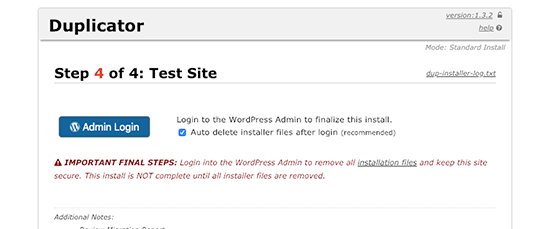
مرحله 4. تنظیم Permanent 301 Redirects
راه اندازی تغییر مسیر 301 دائمی هم برای سئو و هم برای تجربه کاربر بسیار مهم است.
این مرحله به شما امکان می دهد تا به طور خودکار کاربران و موتورهای جستجو را به نام دامنه جدید خود هدایت کنید.
به عبارت دیگر ، هر زمان کسی در یکی از پست ها یا صفحات قدیمی شما قرار بگیرد ، به طور خودکار در دامنه جدید به سایت شما هدایت می شود.
برای راه اندازی تغییر مسیر 301 دائمی ، باید با استفاده از FTP به سایت قدیمی خود متصل شوید و را ویرایش کنید پرونده .htaccess .
این در همان دایرکتوری قرار می گیرد که پوشه wp-περιλαμβάνει یا wp-admin شماست. فایل .htaccess را باز کنید و کد زیر را در قسمت بالا جایگذاری کنید:
# گزینه ها + لینک های FollowSymL بازنویسی موتور روشن RewriteRule ^ (. *) $ http://www.newsite.com/$1 [R = 301، L]
توجه: newsite.com را با دامنه جدید خود در کد بالا جایگزین کنید.
هنگامی که این تغییرات را اعمال کردید ، از نام دامنه قدیمی خود بازدید کنید. باید به طور خودکار شما را به دامنه جدید هدایت کند.
اگر اینگونه نباشد ، به این معنی است که تغییر مسیر به درستی تنظیم نشده است و سرور شما احتمالاً از قوانین تغییر مسیر پشتیبانی نمی کند. برای روشن کردن RewriteEngine باید به پشتیبانی میزبانی وب خود برسید.
مرحله 5. اطلاع رسانی به Google درباره تغییر h4>
اکنون که وردپرس را به یک نام دامنه جدید منتقل کرده اید و مسیرهای هدایت را راه اندازی مجدد می کنید ، وقت آن است که در مورد تغییر آدرس به Google اطلاع دهید. این به Google کمک می کند تا نام دامنه جدید شما را سریع پیدا کرده و نمایش آن را در نتایج جستجو آغاز کند.
ابتدا باید نام دامنه جدید خود را به Google Search Console اضافه کنید. مرحله 1 را در Google ما مشاهده کنید. راهنمای کنسول را برای راهنما جستجو کنید.
بعد از اینکه سایت جدید خود را اضافه کردید ، باید به نسخه قدیمی Google Search Console بروید.
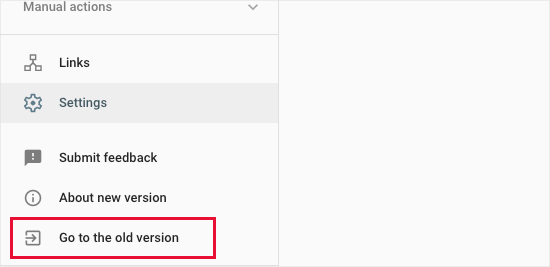
بعد ، باید به نام دامنه قدیمی خود بروید و سپس روی نماد چرخ دنده در بالا کلیک کنید تا ابزار تغییر آدرس راه اندازی شود.
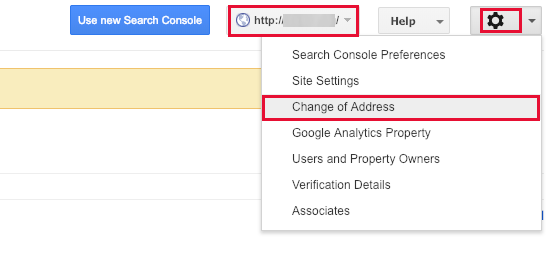
در صفحه بعد ، Google Search Console یک مرحله به مرحله جادوگر را به شما نشان می دهد تا درخواست تغییر آدرس خود را ارسال کنید.
ابتدا از شما می خواهد که سایت جدید خود را از فهرست کشویی انتخاب کنید. بعد از آن ، روی دکمه بررسی کلیک کنید تا 301 تغییر مسیر داده شود و سپس تأیید را تأیید کنید.
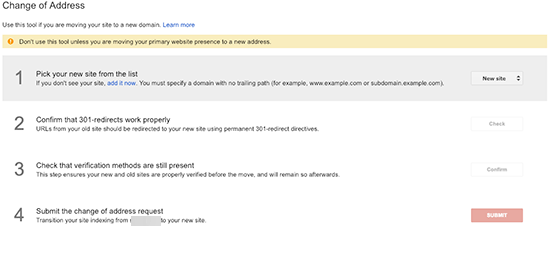
در آخر ، برای ارسال درخواست تغییر آدرس خود ، بر روی دکمه ارسال کلیک کنید.
به کاربران در مورد انتقال به نام دامنه جدید اطلاع دهید h4>
در حالی که تغییر مسیرهای 301 وظیفه خود را انجام می دهند ، همیشه خوب است که یک اعلان عمومی درباره مهاجرت ارائه دهید.
می توانید این کار را با نوشتن یک پست وبلاگ در سایت جدید خود و به اشتراک گذاری آن در حساب های رسانه های اجتماعی خود انجام دهید.
اگر ایمیل دارید لیست بازاریابی ، سپس باید یک خبرنامه ارسال کنید تا به همه مشترکین خود اطلاع دهید.
این از بسیاری جهات می تواند مفید باشد.
اول از همه و مهمتر ، کاربران شما به محض مطالعه دامنه جدید بیشتر به یاد می آورند.
دوم ، می توانید از کاربران خود بخواهید که در صورت مشاهده اشکال به شما اطلاع دهند. شما به تنهایی نمی توانید سایت خود را در انواع مختلف مرورگرها و محیط های سیستم آزمایش کنید. همیشه خوب است که یک جفت چشم تازه به آن نگاه کنید.
امیدواریم که این آموزش به شما کمک کند سایت وردپرس خود را به یک نام دامنه جدید منتقل کنید. همچنین ممکن است بخواهید راهنمای ما را در مورد نحوه رتبه بندی کلمات کلیدی جستجوی خود را ردیابی کنید بعد از انتقال به یک نام دامنه جدید.
اگر این مقاله را دوست داشتید ، لطفاً در کانال YouTube برای آموزش های ویدئویی وردپرس. همچنین می توانید ما را در Twitter و فیس بوک .
منبع:
https://www.wpbeginner.com/wp-tutorials/how-to-properly-move-wordpress-to-a-new-domain-without-losing-seo/.
